Briefkopfbogen selbst erstellen
Aufbau eines Kopfbogens
Über den Schalter  öffnen Sie sich den Reporter. Bitte wählen Sie dann "Ansicht" und "Explorer Leiste".
öffnen Sie sich den Reporter. Bitte wählen Sie dann "Ansicht" und "Explorer Leiste".
 öffnen Sie sich den Reporter. Bitte wählen Sie dann "Ansicht" und "Explorer Leiste".
öffnen Sie sich den Reporter. Bitte wählen Sie dann "Ansicht" und "Explorer Leiste".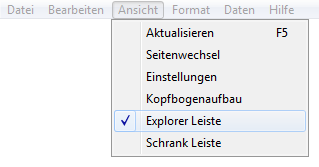
Öffnen Sie nun den Kopfbogen unter \Vorgefertigte Dokumente\Formulare\Kopfbögen.
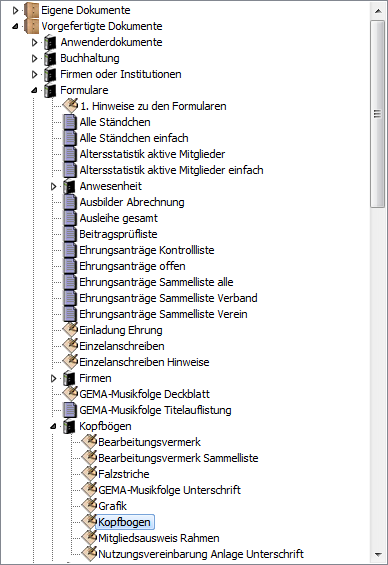
Hier sehen Sie das Bearbeitungsfenster für den Kopfbogen.
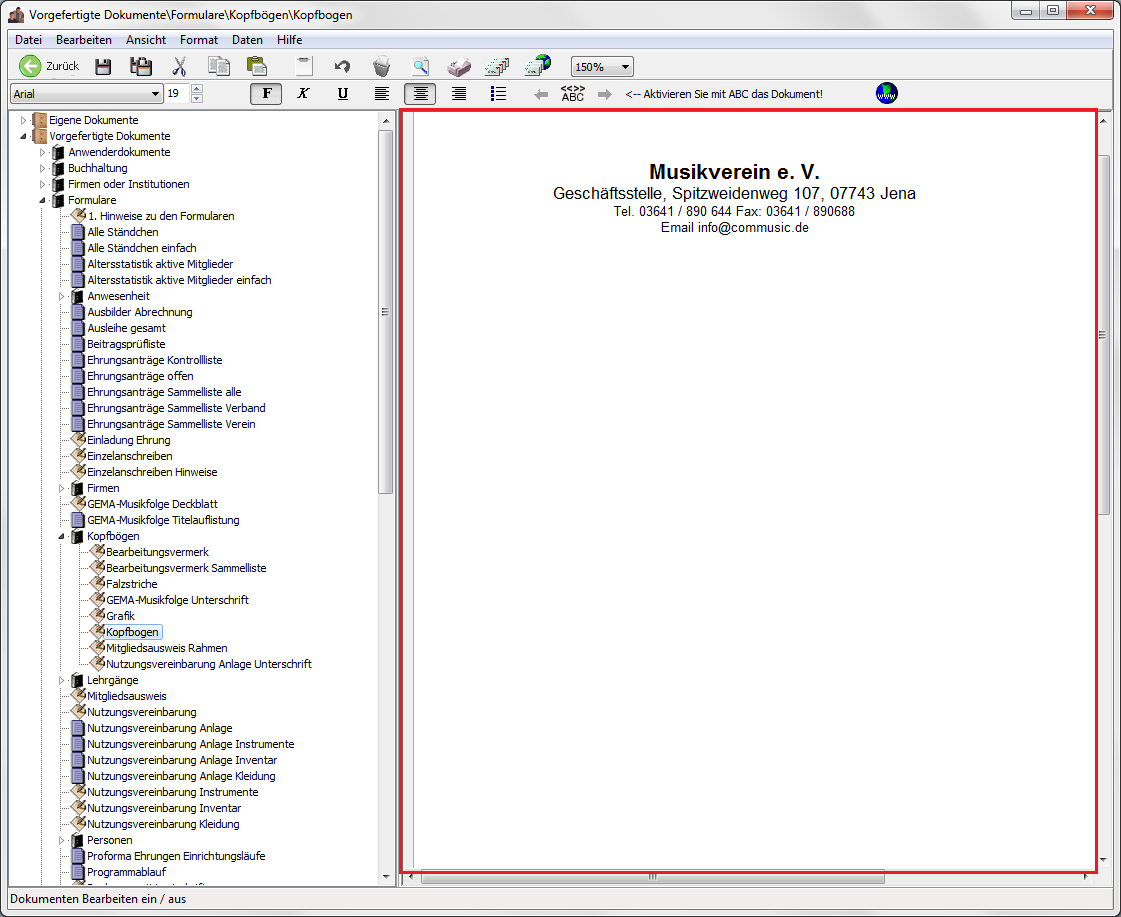
Gehen Sie bitte auf "Ansicht" und "Kopfbogenaufbau".
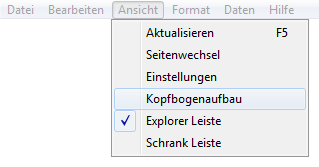
Hier können Sie sich den kompletten Aufbau des Kopfbogens ansehen.
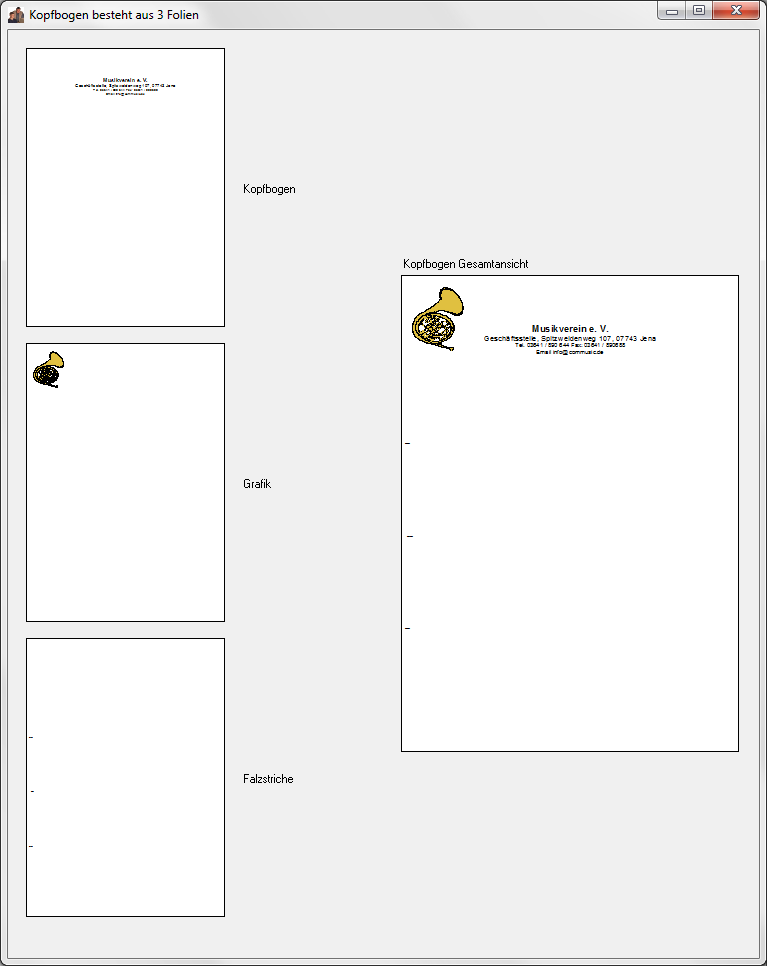
Bearbeiten eines Kopfbogens
Führen Sie Ihre Änderungen am Kopfbogen im Bearbeitungsfenster auf der rechten Seite durch. Wenn Sie die Änderungen vorgenommen haben speichern Sie Ihre Arbeit über den Schalter  .
.
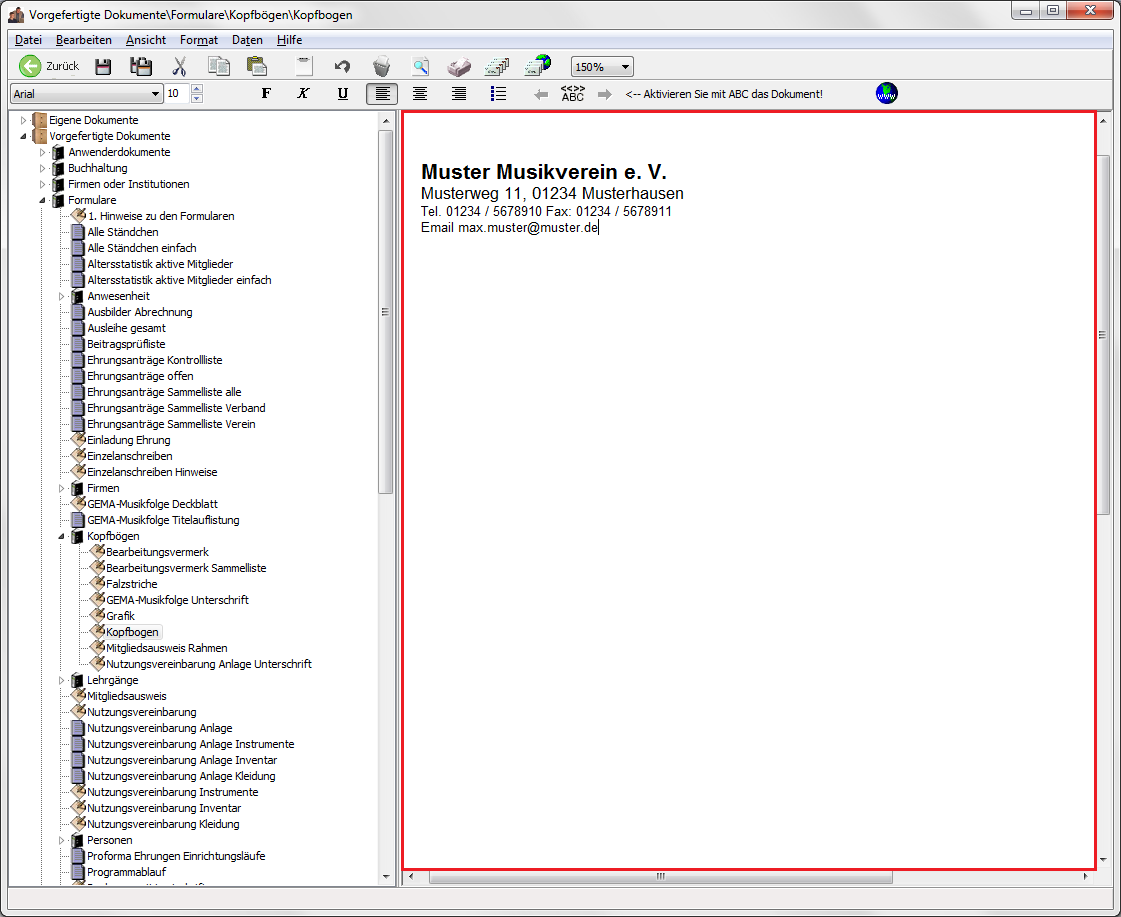
Nun wird Ihnen angezeigt, wo das Dokument gespeichert werden soll. Hierbei ist zu beachten, dass das Verzeichnis "Fomulare\Kopfbögen" nicht geändert werden darf.
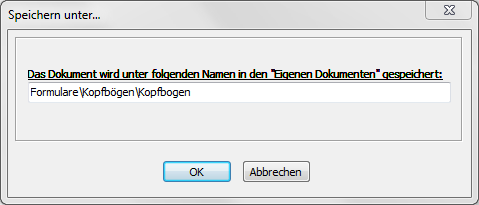
Der Kopfbogen wurde nun unter \Eigene Dokumente\Formulare\Kopfbögen abgespeichert.
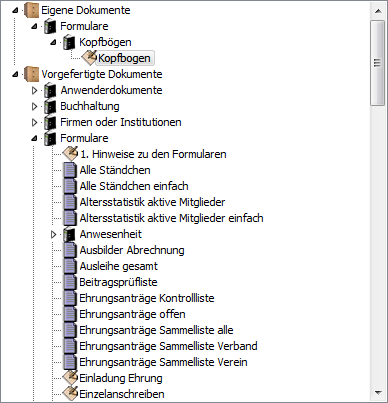
Sie sollten nun noch Ihre eigenes Logo einfügen und positionieren. Dazu wählen Sie unter \Vorgerfertigte Dokumente\Formulare\Kopfbögen die "Graik" aus. Markieren Sie das Bild mit der Maus und drücken im Anschluss auf die "Entf"-Taste.
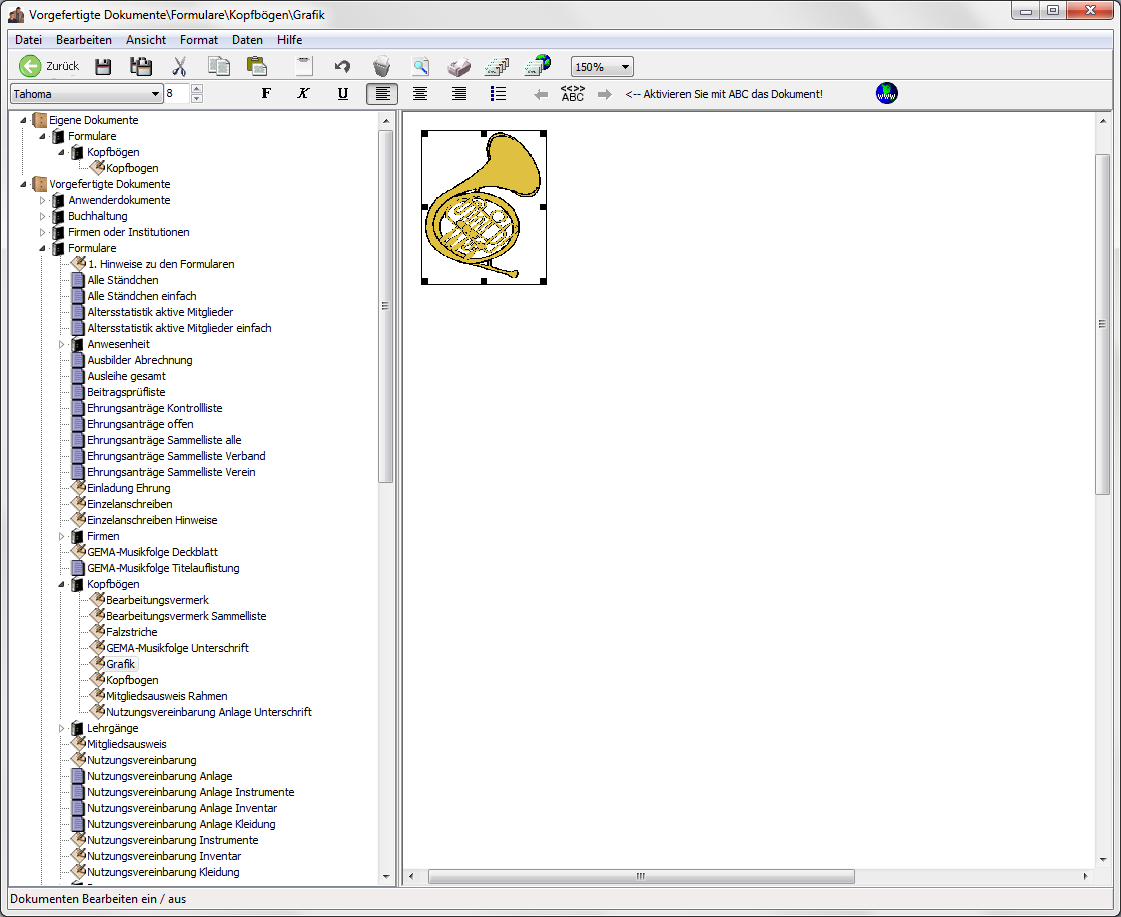
Über "Bearbeiten" und "Einfügen Grafik aus Datei" können Sie nun die gewünschte Grafik einfügen.
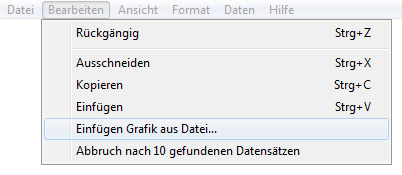
Positionieren Sie nun die Grafik auf dem Blatt so wie Sie sein soll. Dazu verwenden Sie die Leertaste oder die Tabulator-Taste. Speichern Sie Ihre Arbeit wieder über den Schalter  .
.
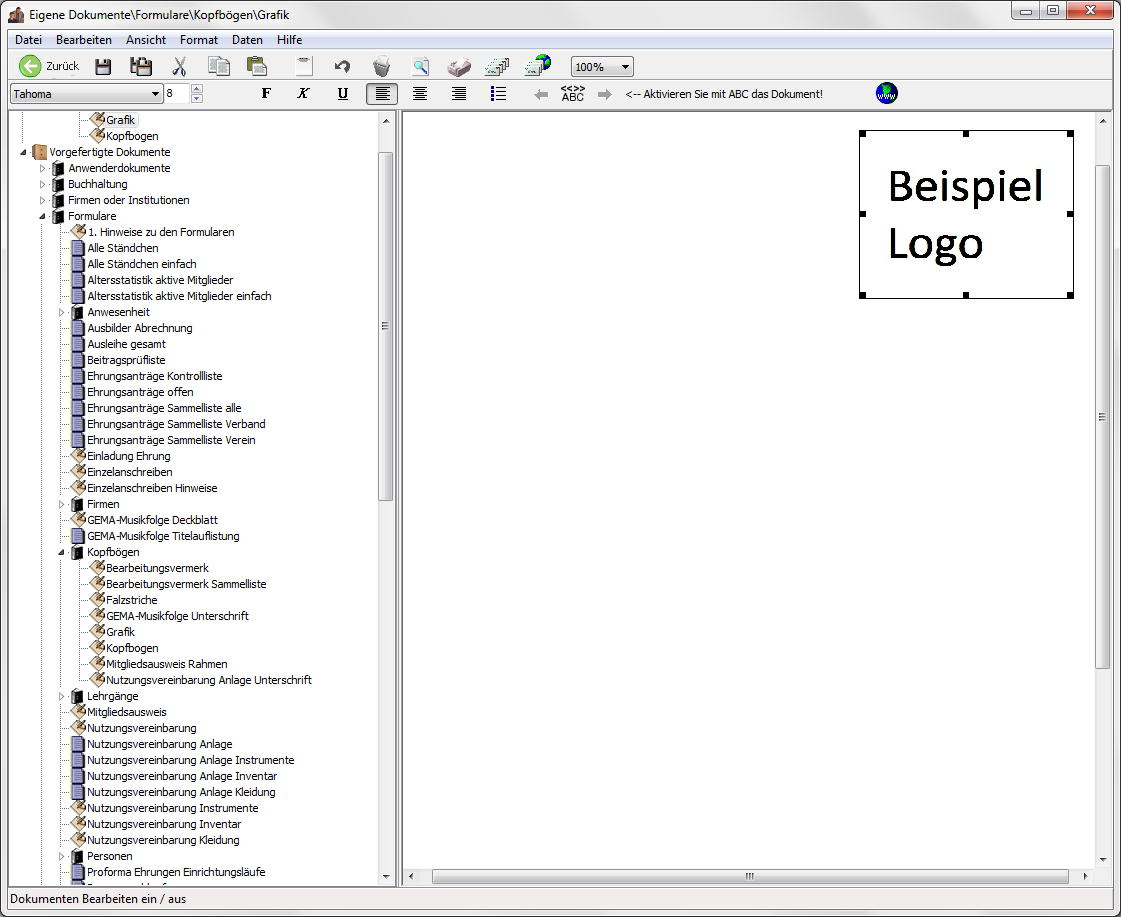
Auch hier muss der Speicherort \Formulare\Kopfbögen sein.
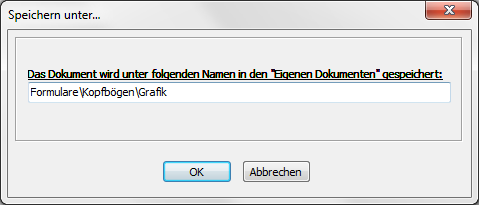
Öffnen Sie jetzt den eigentlichen Kopfbogen und öffnen über den Schalter  die Seitenansicht.
die Seitenansicht.
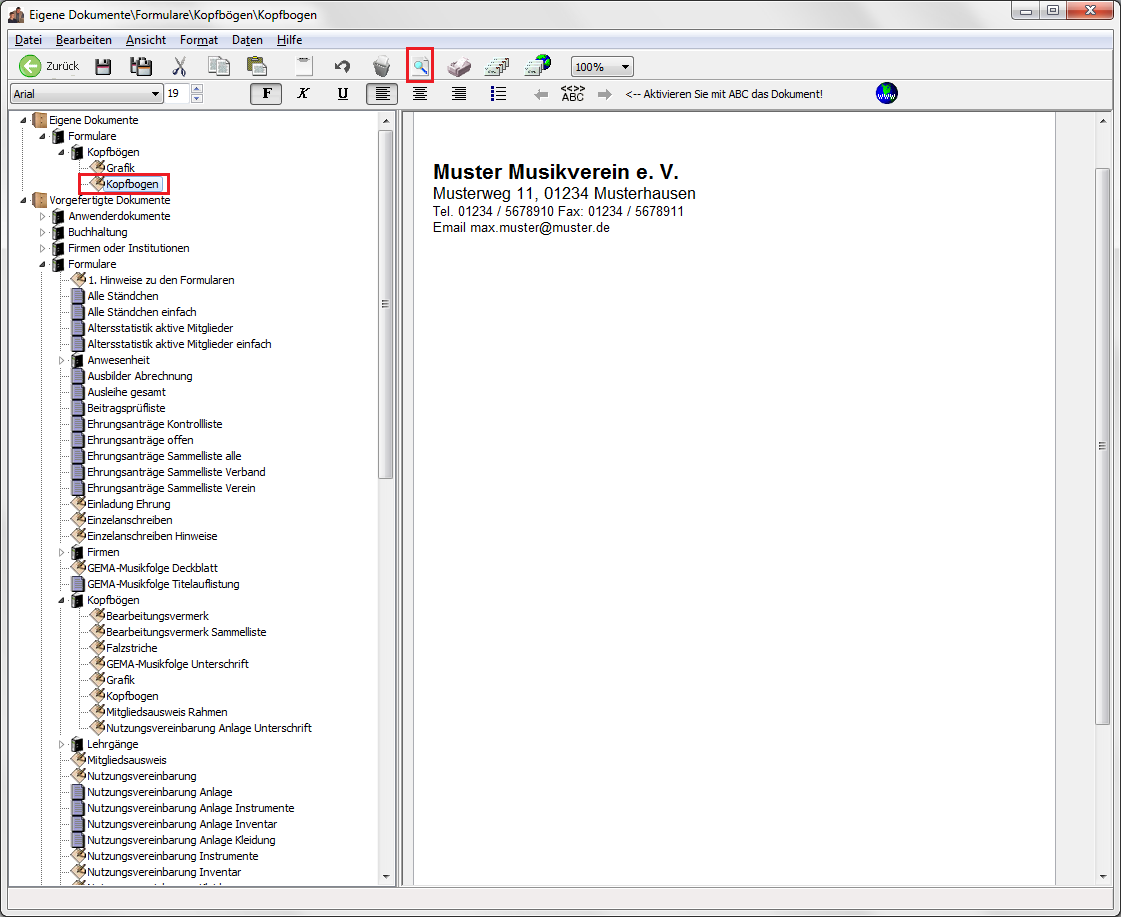
In der Seitenansicht können Sie nun Ihren bearbeiteten Kopfbogen ansehen.
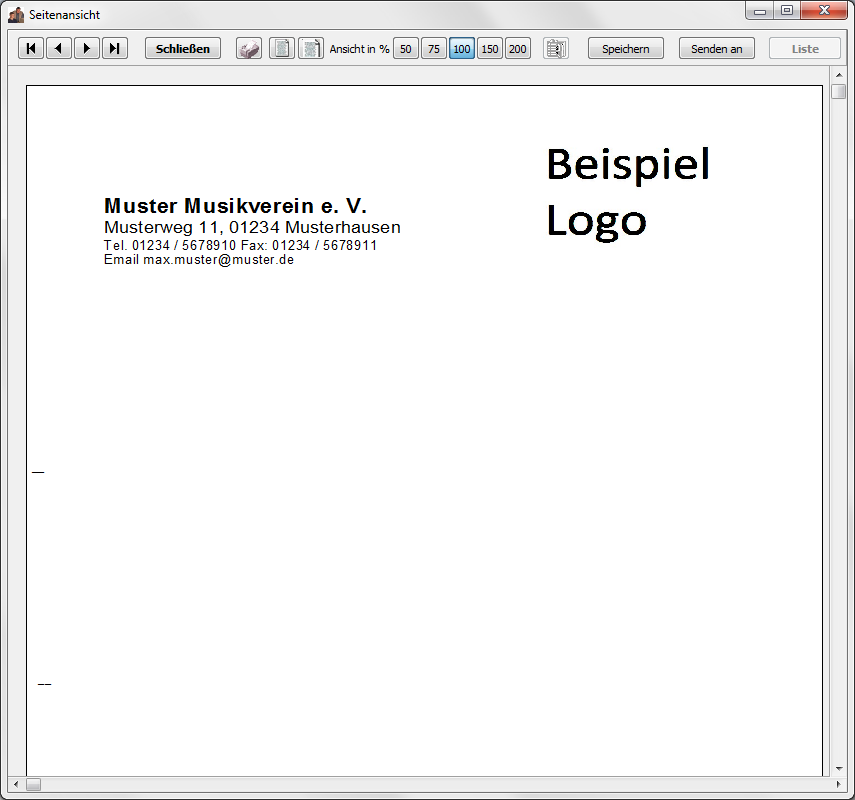
Somit haben Sie Ihren eigenen Kopfbogen angelegt.
